- Como espelhar o iPhone para o PC
- Transmitir Android para Windows
- Espelhar iPhone no Windows
- Espelho de tela Samsung não funciona
- Aplicativo de espelho para iPhone
- Aplicativo de espelhamento para Android
- Usar AirServer
- Espelhar iPhone para Computador
- Transmitir do telefone para o computador
- O espelho da tela do iPhone não está funcionando
- Espelhar iPad no PC
- Espelhar iPhone no Notebook
Espelhe o iPhone no Mac com 2 métodos confiáveis
 atualizado por Lisa Ou / 03 de julho de 2023 09:15
atualizado por Lisa Ou / 03 de julho de 2023 09:15Quero espelhar meu iPhone no Mac porque meus filhos querem assistir a seus desenhos animados favoritos em uma tela maior. O problema é que não sei como fazer isso. Por favor, ajude-me com meu problema para que eu possa acompanhar meus filhos assistindo, servindo como nosso tempo de qualidade. Agradeço antecipadamente a ajuda.
Como espelhar a tela do iPhone para o Mac? O espelhamento de tela do seu iPhone para o seu Mac não é tão difícil quanto você pensa. Você concordará com esta declaração assim que executar os 2 métodos que preparamos para você. Por favor, veja-os rolando para baixo abaixo.
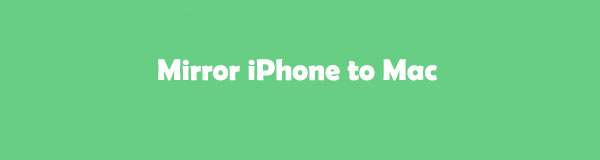

Com o FoneLab Phone Mirror, você espelhará o iPhone ou Android no computador com eficiência.
- Permite espelhar a tela do iPhone ou Android em um PC.
- Conecte seus dispositivos através de Wi-Fi, código QR, código PIN ou conexão por cabo USB.
- Faça capturas de tela e registre as atividades da tela com facilidade.

Lista de guias
Parte 1. Como espelhar o iPhone no Mac usando o AirPlay
Você pode usar e operar o AirPlay para transmitir ou compartilhar conteúdo do seu dispositivo Apple para outros dispositivos compatíveis. Inclui Apple TV, Mac ou smart TV compatível com AirPlay. Além disso, você pode usar esse recurso para transmitir o iPhone para o Mac. Você sabe como usar o AirPlay para processar isso? Por favor, prossiga abaixo.
Passo 1No canto superior direito, localize o Control Center. Deslize para baixo e você verá os blocos ativos do seu iPhone. Por favor, toque no AirPlay botão no canto superior direito da interface principal. Mais tarde, toque no ícone Espelho entre todos os blocos ativos que você vê.
Passo 2A interface de conexão aparecerá na tela. Por favor, escolha o Nome do seu Mac e espere até conectar com sucesso os 2 dispositivos. Mais tarde, você verá a tela do iPhone no monitor do Mac.

Parte 2. Como espelhar o iPhone no Mac via QuickTime Player
Como o iPhone e o Mac são criados pela Apple, seus recursos são compatíveis entre si. Se você já ouviu falar muito sobre o QuickTime Player, deve saber que ele é conhecido como o reprodutor de mídia integrado do Mac. Esta ferramenta é mais do que apenas reproduzir vídeos e músicas no seu Mac. Também pode ajudá-lo a ver a tela do seu iPhone no monitor do Mac. O problema é: você sabe como usar essa ferramenta integrada para espelhamento de tela? Caso contrário, esta é sua oportunidade de descobrir e ser profissional em usá-lo. Vá para o tutorial de espelhamento de tela abaixo usando o QuickTime Player.
Passo 1Inicie o QuickTime Player no seu Mac. Você pode usar o Spotlight do seu Mac para localizar a ferramenta integrada. Você só precisa clicar no Pesquisar ícone no canto superior direito. Depois disso, digite QuickTime Player e marque-o para iniciá-lo no seu Mac. Você também pode iniciar a ferramenta via Launchpad. Pesquise a ferramenta integrada; os resultados aparecerão conforme você digita. Você só precisa clicar no QuickTime Player.
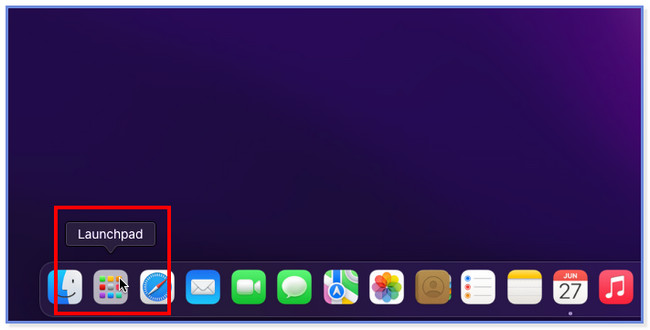
Passo 2Se a ferramenta estiver ativada, você verá o QuickTime Player ao lado do ícone da Apple no canto superior esquerdo do seu Mac. Conecte o iPhone ao Mac através de um cabo USB. Depois disso, clique no botão Envie o botão entre todos os botões na parte superior. Uma nova opção aparecerá ou aparecerá em sua tela. Por favor, escolha o Nova gravação de filme botão entre todas as opções suspensas.
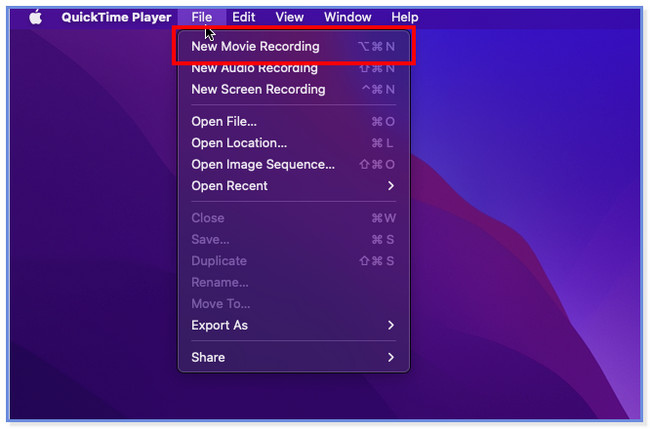
Passo 3Uma nova pequena janela aparecerá na interface principal do Mac. Você verá a câmera do Mac via QuickTime. Depois disso, clique no botão de seta para baixo no lado direito da ferramenta integrada. Mais tarde, escolha o Nome do iPhone. Após essa ação, você finalmente verá a tela do iPhone no monitor do Mac.
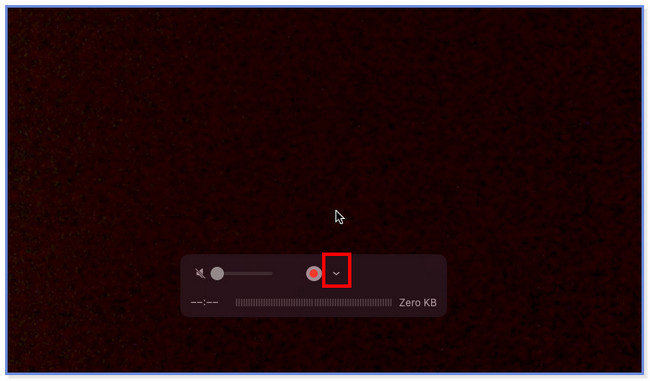
Parte 3. Dica Bônus - FoneLab Phone Mirror
Este post lhe dará uma dica bônus se você quiser espelhar seu iPhone em um PC. Nós orgulhosamente apresentamos a você o Espelho de telefone FoneLab. Ele pode transmitir seu iPhone para um PC através de 2 modos. Você pode conectar os 2 dispositivos via conexão USB e conexão Wi-Fi. Se você escolher a conexão USB, você só precisa de um cabo USB. Mas se você usar a conexão Wi-Fi, deverá conectar os 2 dispositivos à mesma rede Wi-Fi. Além disso, você deve usar o Ferramenta de espelho embutida do iPhone. Há mais coisas que você pode descobrir sobre esta ferramenta de espelhamento. Então, o que você está esperando? Por favor, role para baixo e veja seu tutorial detalhado abaixo.

Com o FoneLab Phone Mirror, você espelhará o iPhone ou Android no computador com eficiência.
- Permite espelhar a tela do iPhone ou Android em um PC.
- Conecte seus dispositivos através de Wi-Fi, código QR, código PIN ou conexão por cabo USB.
- Faça capturas de tela e registre as atividades da tela com facilidade.
Passo 1Clique no botão Download grátis da ferramenta visitando sua página oficial. Depois disso, o processo de download será iniciado. O intervalo de tempo do processo vai durar dependendo da velocidade do seu Wi-Fi ou outra conexão de internet. Depois disso, clique no arquivo baixado na parte inferior e configure-o instantaneamente. Clique no Instale botão ou ícone e seu PC iniciará o software após alguns segundos.
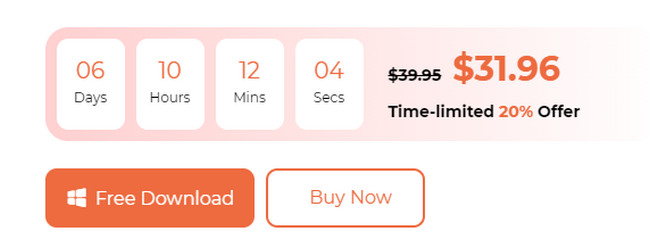
Passo 2A primeira interface que você verá são os sistemas operacionais suportados do software. O recurso apropriado que você usará é o Espelho do iOS porque você vai espelhar um iPhone no computador. Clique no botão para prosseguir.
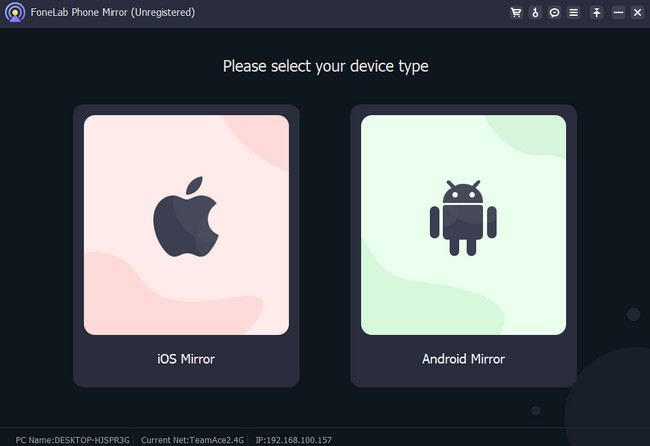
Passo 3A ferramenta irá direcioná-lo para a interface de instrução. Conecte o iPhone e o PC à mesma rede Wi-Fi. Depois disso, você pode escolher entre a conexão USB e a conexão Wi-Fi. Nesta seção, mostraremos a conexão Wi-Fi porque a conexão USB é fácil de realizar. Afinal, você só vai precisar de um cabo USB. Posteriormente, clique no botão Screen Mirroring no lado esquerdo da ferramenta.
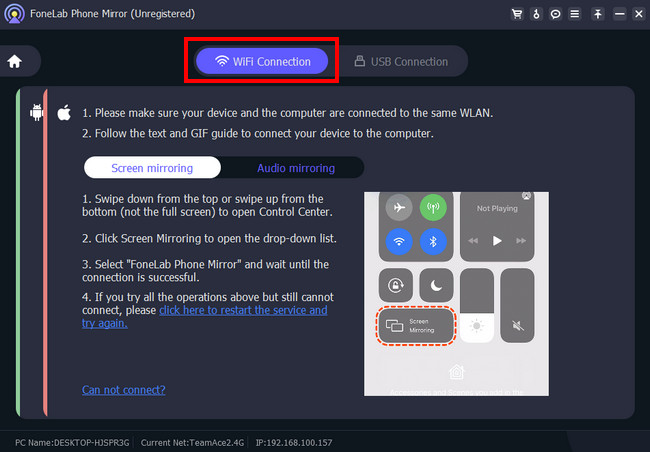
Passo 4Deslize para baixo a seção do Centro de Controle no canto superior direito do seu iPhone. Mais tarde, os blocos ativos aparecerão. Por favor, toque no ícone Screen Mirror. Você verá o telefone que procurará dispositivos próximos. Entre todos eles, por favor, escolha o Espelho de telefone FoneLab. Depois disso, você verá a tela do iPhone na tela do Mac. Se você deseja expandir o tamanho da tela do iPhone, clique no ícone Expandir ou Tela Cheia na parte inferior.
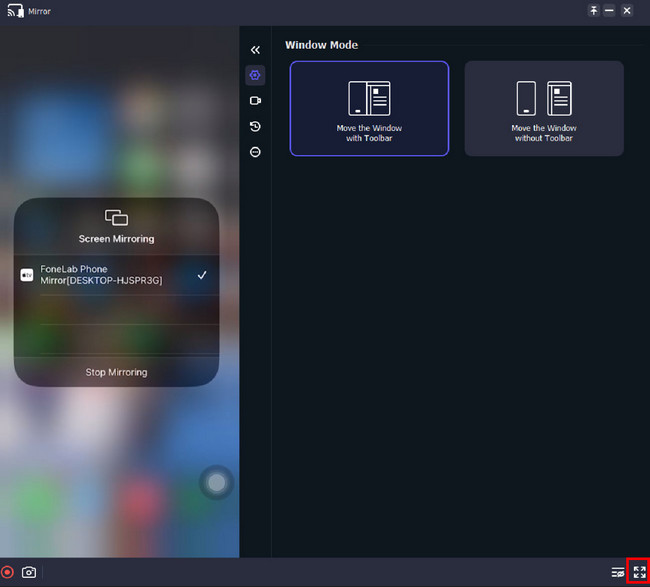
Parte 4. Perguntas frequentes sobre como espelhar o iPhone no Mac
1. Como ligo o AirPlay no meu Mac?
Escolha o menu Apple no seu Mac. Depois disso, clique no botão Configurações de sistema botão e selecione o Geral botão na barra lateral. Localize o AirDrop & Handoff botão. Clique uma vez que você vê-lo e ligue o Receptor AirPlay ícone. Posteriormente, personalize-o escolhendo sua visibilidade para outros dispositivos. Ative a senha necessária e preencha as informações necessárias. Clique no OK botão depois.
2. Posso espelhar o iPhone sem o AirPlay?
Definitivamente sim. Você pode espelhar seu iPhone sem airplay. Você só precisa usar aplicativos ou ferramentas de terceiros compatíveis com iOS. Por exemplo, se você deseja espelhar seu iPhone no PC, pode usar Espelho de telefone FoneLab. Requer apenas que você se conecte à mesma WLAN do PC ou conecte seu iPhone via USB.
É muito fácil espelhar a tela do iPhone para o Mac. Também esperamos que sua experiência de espelhar seu iPhone tenha corrido bem e sem problemas.

Com o FoneLab Phone Mirror, você espelhará o iPhone ou Android no computador com eficiência.
- Permite espelhar a tela do iPhone ou Android em um PC.
- Conecte seus dispositivos através de Wi-Fi, código QR, código PIN ou conexão por cabo USB.
- Faça capturas de tela e registre as atividades da tela com facilidade.
